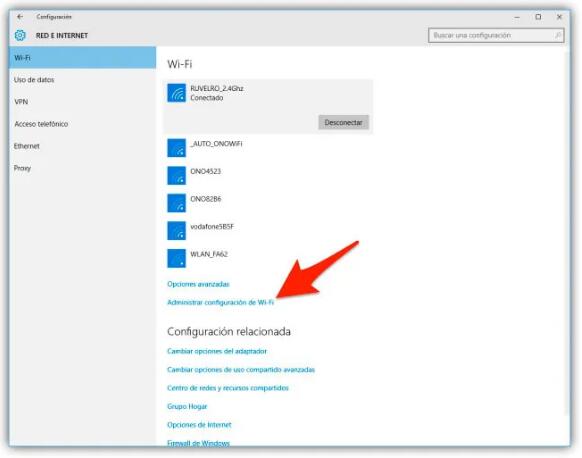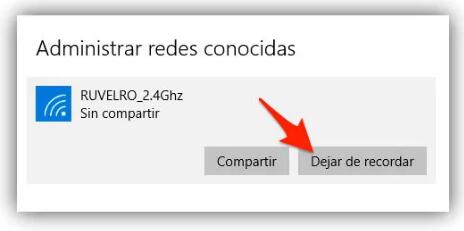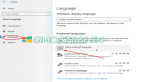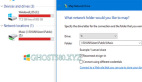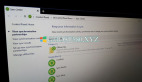如何在Windows 10中逐步刪除WiFi網絡
多年前,大多數常用調整都是從Windows控制面板進行的。 今天情況并非如此,這個面板保留用于或多或少的高級配置,而最基本的配置已成為配置屏幕,可以從開始菜單的齒輪形狀圖標訪問該面板。
但這些設置并不是微軟隨著時間推移而變化的唯一設置。 例如,之前可以從緊挨著時鐘的圖標中刪除存儲在計算機上的WiFi網絡。 目前,忘記網絡按鈕已從該位置消失,有必要瀏覽“配置”面板以使此操作如此基本。
刪除Win10中保存的WiFi網絡的步驟
為了能夠消除Win10中的WiFi網絡并防止計算機在檢測到時自動連接,首先要通過單擊開始菜單中的齒輪圖標來訪問“設置”。 打開后,您必須訪問網絡和Internet部分,然后訪問WiFi。
在WiFi中,您可以看到計算機檢測到的網絡列表。 如果您知道密碼甚至斷開與所連接密碼的連接,則可以連接到其中任何密碼,但在本節中也沒有刪除網絡按鈕的跟蹤。 微軟已經在不同的設置之間隱藏了一點。
要查看它,您必須單擊它檢測到的網絡列表下方的管理Wi-Fi設置按鈕,這將打開一個新窗口,其中包含有關計算機無線連接的更多設置。
在窗口中的所有選項的末尾,您將看到一個名為Manage known networks的部分。 在該部分中,您將找到一個列表,其中包含您有時從PC連接的所有WiFi網絡。 如果單擊其中一個,您將訪問一個帶有一些額外選項的新窗口。
現在,其中一個選項是停止記憶。 如果單擊該按鈕,windows 10將完全忘記網絡,從那時起它將無法再自動連接。
如果在忘記它之后需要再次訪問它,則必須手動啟動連接并再次輸入密碼才能訪問。 也就是說,執行與第一次連接到無線網絡時相同的過程。